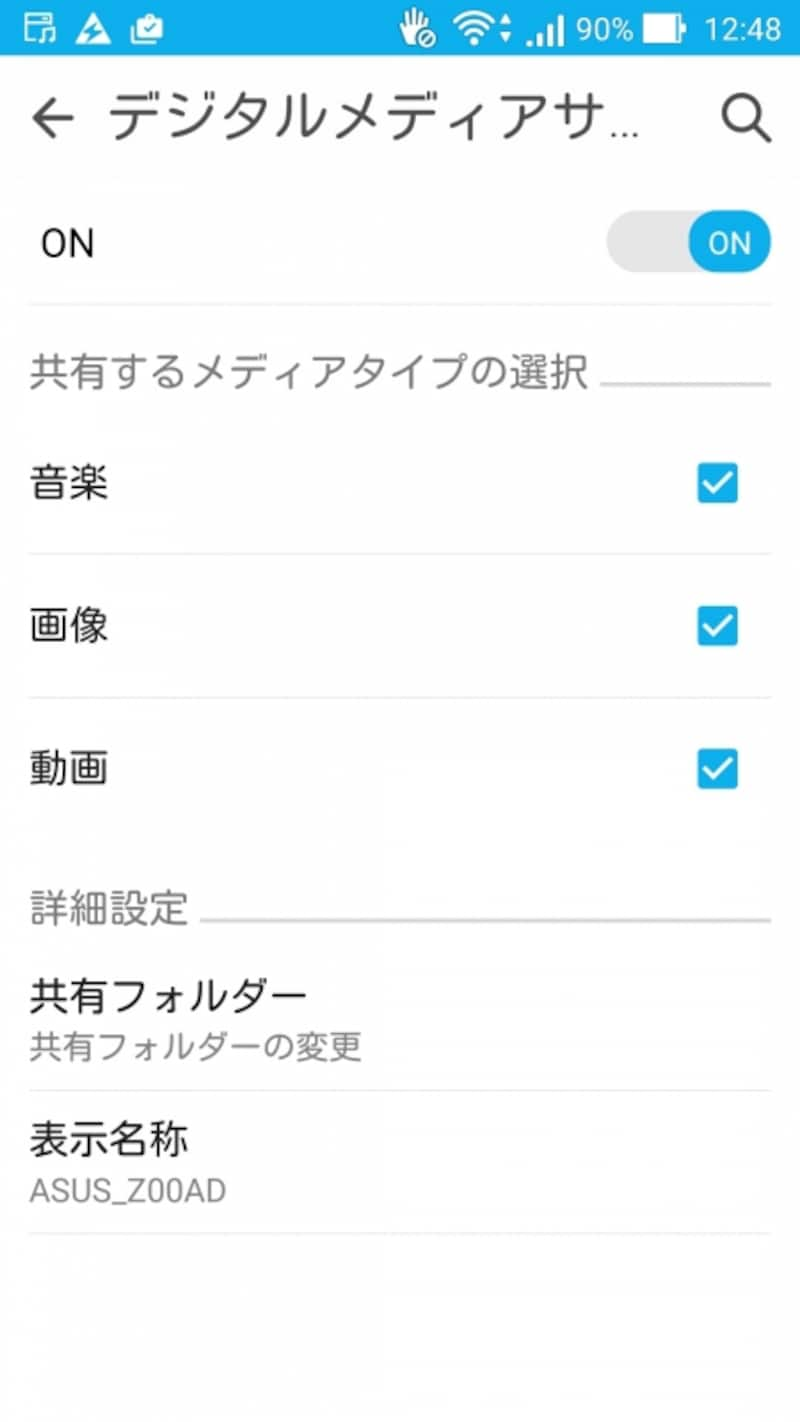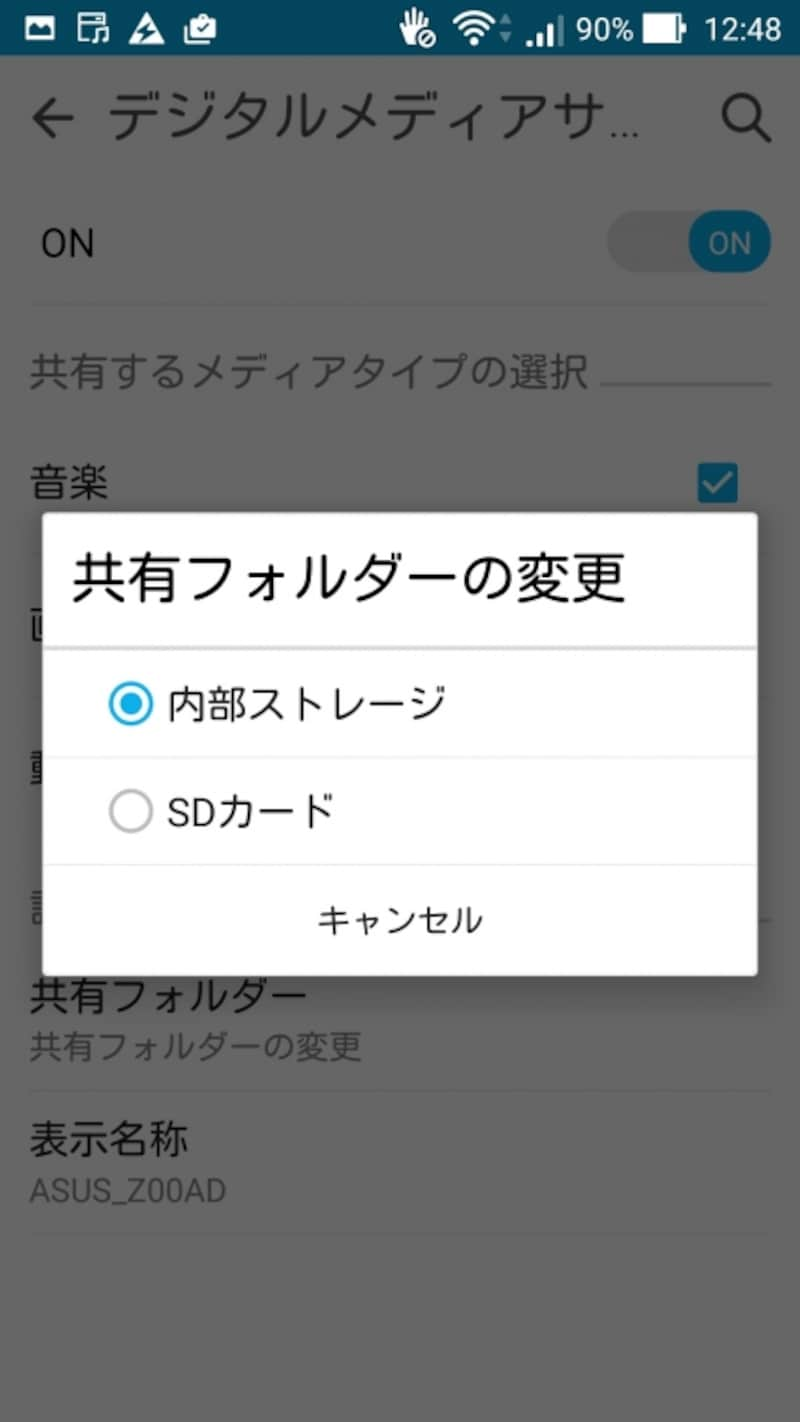スマホの写真を大型テレビで表示
スマホで撮った写真は、スマホで見るよりも自宅のテレビに映して見た方が迫力がある。「Chromecast」や「Apple TV」を利用すれば可能だが、別途機器を購入する必要がでてきてしまう。ここでは、最近のスマホやテレビに標準で搭載されている「DLNA機能」を利用して、写真や動画を表示してみよう。
今回利用した機器は、SHARPの「LC-60XL10」とASUSの「Zenfone2」だ。ほかの機種でも同じような操作で接続できるので、試してみよう。
なお、DLNAは以下のような名称でスマホやテレビのメニューに表示されることもあるので参考にして欲しい。
- デジタルメディアサーバー
- DMS
- ホームネットワーク
- メディアサーバ
また、DLNAに対応していてもメーカーやバージョンによって接続できないこともある。また、写真は表示できても動画が表示できなかったり、その逆もありえる。
試すのに費用は要らないので、ここは「接続できたらラッキー!」ということで気軽に試してみよう。
次に、スマホ側の設定を見ていこう。
スマホ側の設定
DLNA機能は、電池を消耗させるので通常はoffになっており、設定によってonにする必要がある。また、写真を内部メモリに保存しているか、外部のSDカードに保存しているかも設定する必要がある。- 「設定」→「無線とネットワーク」→「もっと見る」→「デジタルメディアサーバー」を選択する。
- 「デジタルメディアサーバー」をONにする。
このとき、必要ならば共有するメディアタイプを選択する。 - 「共有フォルダ」をタップして、写真の保存先を指定する。
これがカメラの設定と異なると写真が表示されない。
次はテレビ側の操作だ。